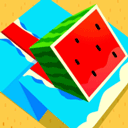VC6.0项目怎么创建-VC6.0项目创建教程
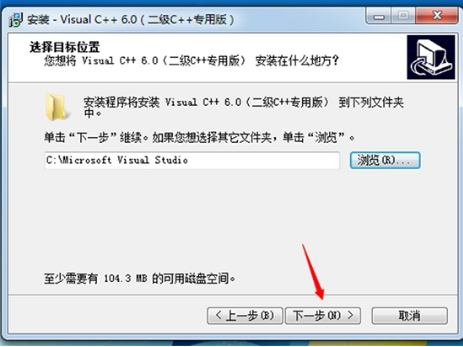
根据提供的知识片段,以下是一个关于如何在VC6.0(Visual C++ 6.0)中创建项目的简明教程:
### 环境搭建
1. **下载并安装VC6.0**:确保你的系统满足VC6.0的最低配置要求。
2. **打开VC6.0**:启动程序后,根据向导设置编译器、调试器等相关参数。
3. **配置工作目录和编译选项**:设置好你的工作目录和所需的编译选项。
### 项目创建
1. **打开VC6.0**:启动Visual C++ 6.0。
2. **新建项目**:点击菜单栏中的“文件”(File),然后选择“新建”(New)。
3. **选择项目类型**:在新建对话框中,选择“工程”(Projects)标签,然后选择你想要创建的项目类型,例如“Win32控制台应用程序”(Win32 Console Application)。
4. **命名和保存项目**:在右侧的“工程名称”(Project Name)中输入你的项目名称,并选择项目保存的位置。
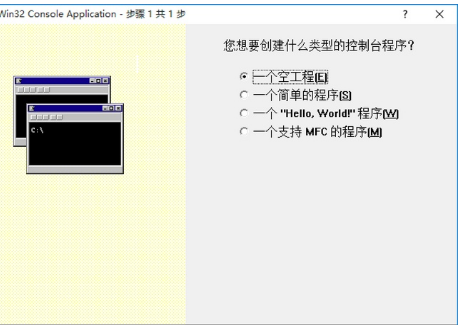
5. **配置项目选项**:点击“确定”(OK)后,根据提示选择项目的类型,比如创建一个空项目或者包含预设代码的项目。
6. **添加源文件**:再次点击“文件”(File)->“新建”(New),这次选择“文件”(Files)标签,然后选择“C++ Source File”。输入文件名,并确保勾选了“添加到工程”(Add to project)选项,选择你刚才创建的项目。
7. **编写代码**:在右侧的代码编辑区域编写你的C++代码。
### 调试和运行
1. **编译代码**:点击菜单栏中的“组建”(Build)->“编译”(Compile)来编译你的代码。
2. **运行程序**:如果没有错误,点击“组建”(Build)->“执行”(Execute)来运行你的程序。
### 注意事项
- 在创建项目时,确保选择了正确的项目类型和配置,这会影响到项目的构建和运行。
- 在编写代码时,注意遵循C++的语法规则,避免编译错误。
- 使用VC6.0的调试工具可以帮助你定位和修复代码中的问题。
以上步骤是基于提供的知识片段整理的,实际操作可能会有所不同,但基本流程应该是相似的。如果你在安装或使用VC6.0时遇到任何问题,可以查阅官方文档或寻求社区的帮助。
大米软件园版权声明:以上内容均为本站原创,未经允许不得转载!